标签:重要 服务 https ima 安装 failed 发布 col print
以前都是使用win2008r2服务器,最近更新了操作系统到WINDOWS 2012,发现以前的做法已经不适用了。
win2008r2配置WebDeploy: https://www.cnblogs.com/xcsn/p/7067841.html
下面直接进入主题
1.下载web平台组件
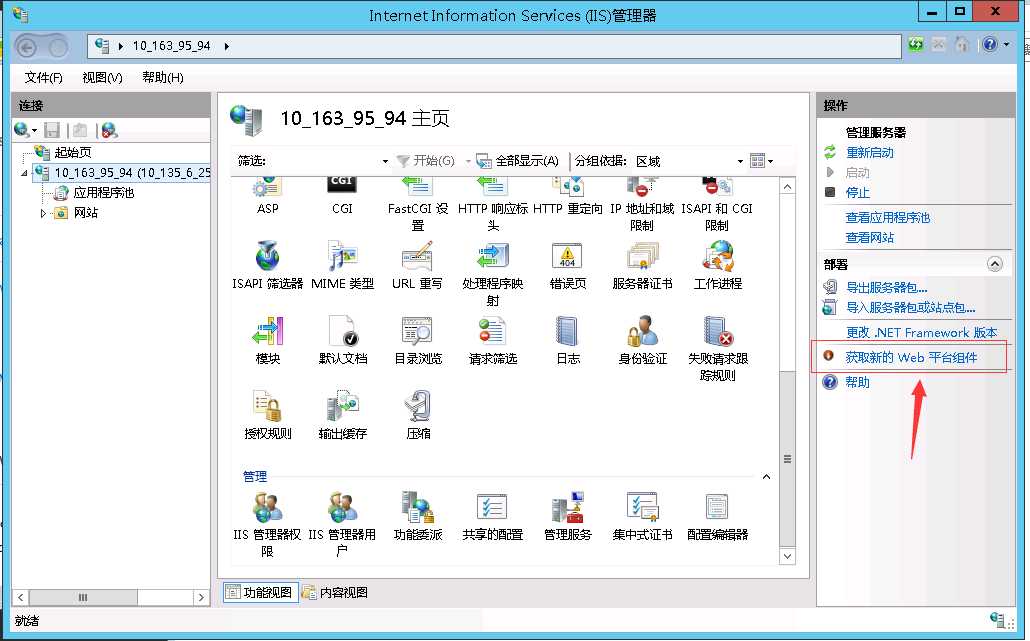
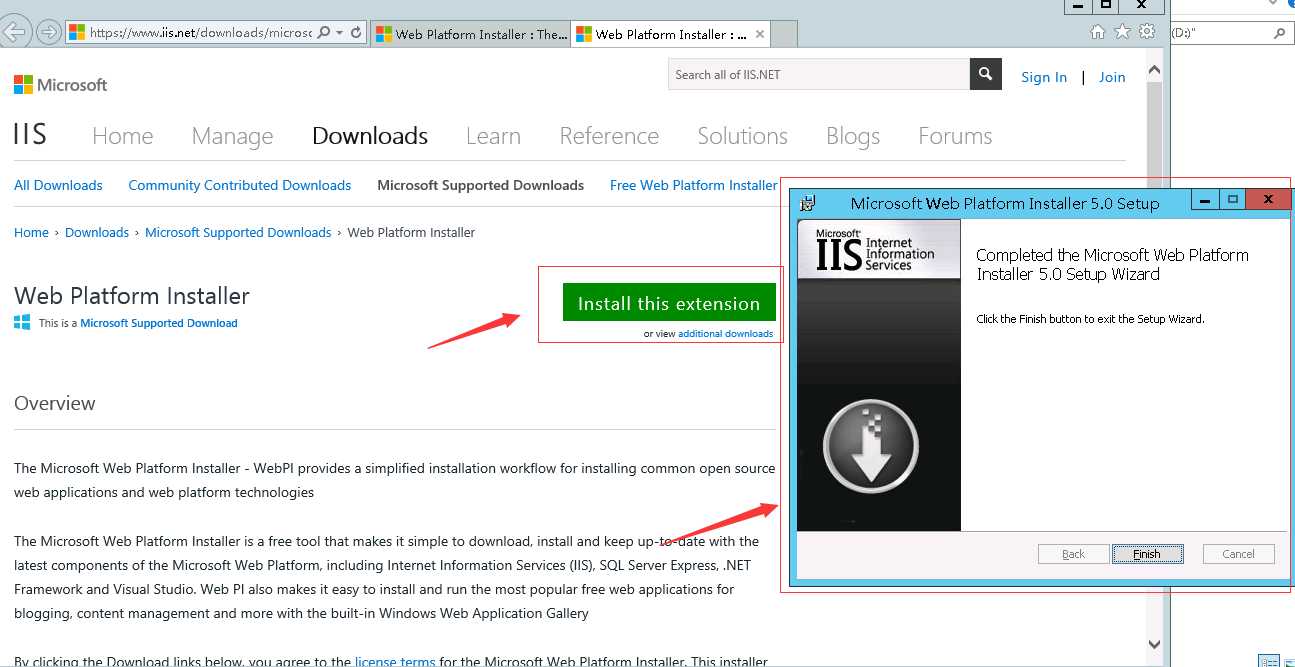
2.安装
先安装WEB DEPLOY 3.5,然后再安装WEB DEPLOY 3.6。(一定要这样,不然会出现404等问题,原因是3.6里面有好多组件由3.5提供的)。
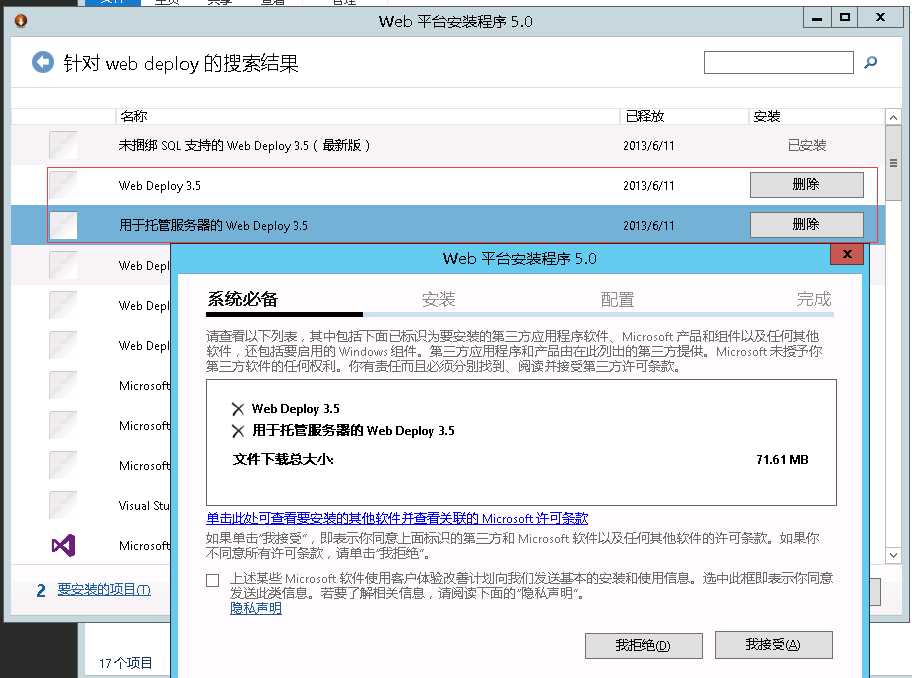
1.设置账户信息
设置密码和不过期
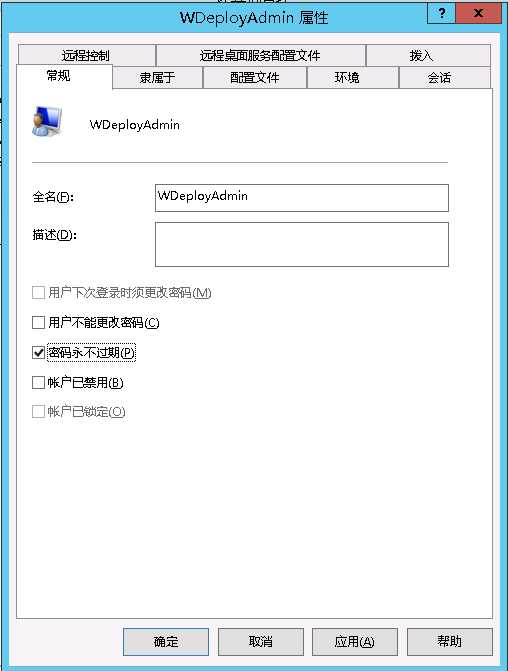
这一步骤非常重要,不然不会成功。不然发布时,会出现 “在远程计算机上处理请求时出错。 无法执行此操作。请与服务器管理员联系,检查授权和委派设置”的提示。
原来,安装完 Web Deploy 后,会在服务器上创建两个本地账户:WDeployConfigWriter和WDeployAdmin,而这两个本地账户的密码默认设置为"过一段时间就过期"。
因此,给这两个本地账户WDeployConfigWriter和WDeployAdmin重设密码,并设置为"永不过期"。
然后到IIS的管理服务委派(Management Service Delegation)更新所有使用了WDeployConfigWriter和WDeployAdmin账户的规则(Rule)的凭证信息(即账户密码)。
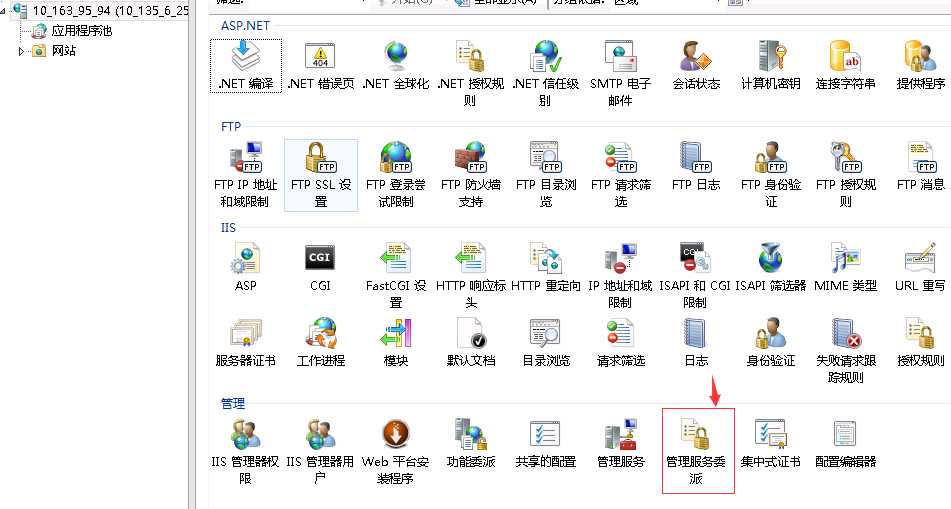
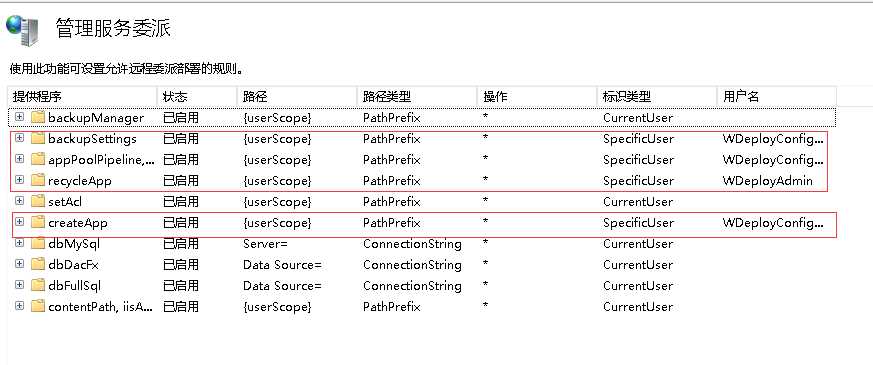
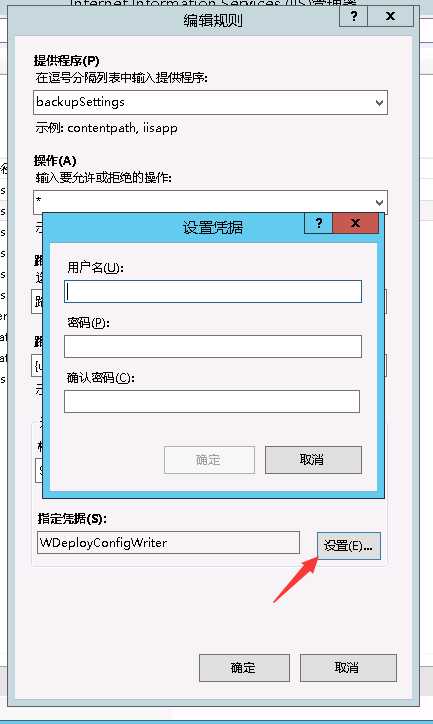
2.为站点配置发布账户
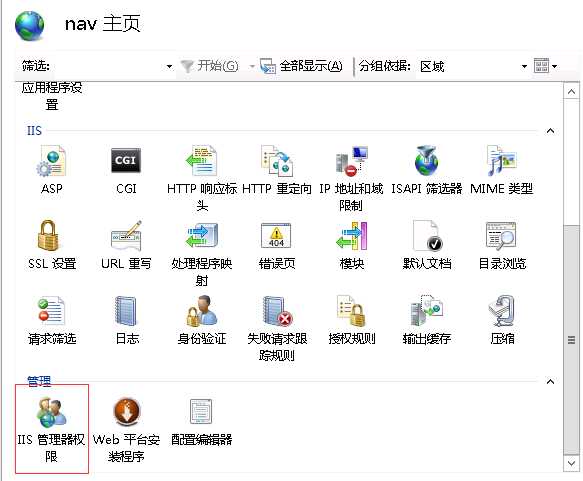
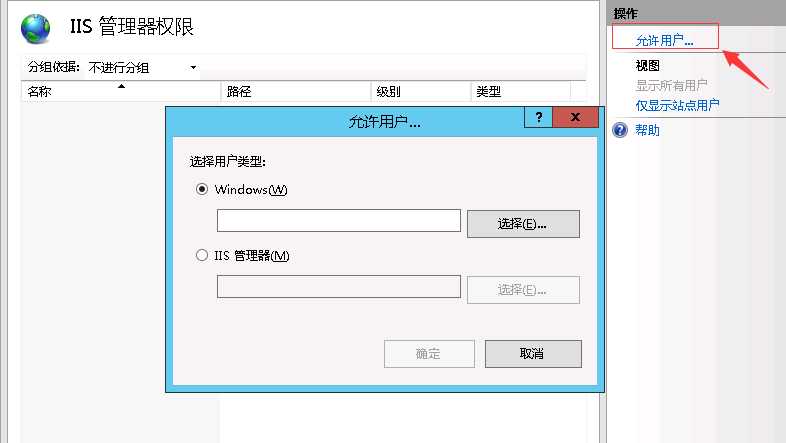
3. 发布的默认端口是8172,需设置防火墙,开放该端口
这步就比较简单
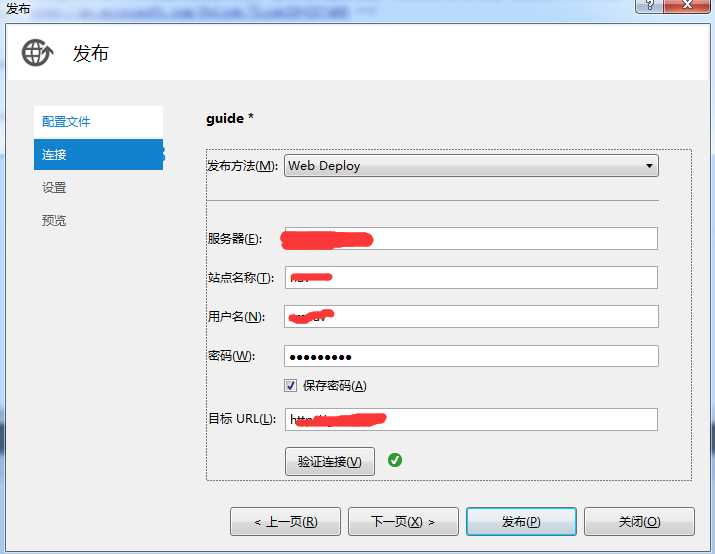
参考文章:
https://www.cnblogs.com/printhelloworld/p/6143502.html
https://www.cnblogs.com/VAllen/archive/2018/01/11/Web-Deploy-Failed.html
Windows server 2012配置WebDeploy发布网站
标签:重要 服务 https ima 安装 failed 发布 col print
原文地址:https://www.cnblogs.com/xcsn/p/9350106.html